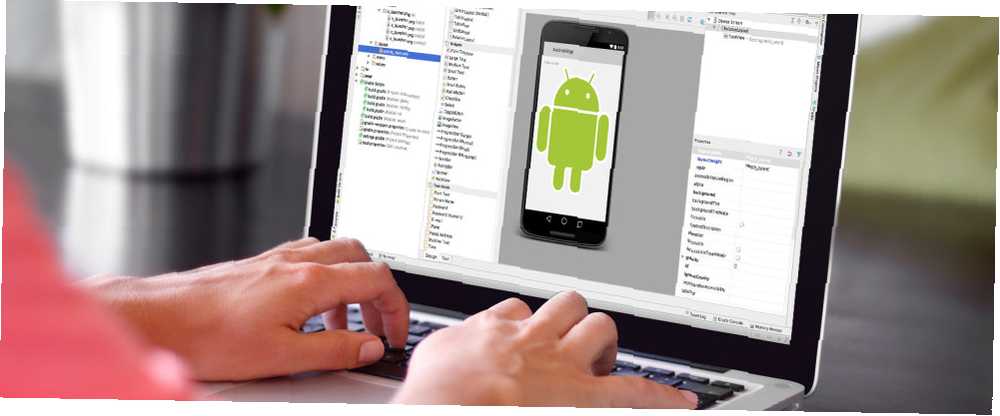
William Charles
0
2208
210
Różnica między komputerem a telefonem komórkowym cały czas się zmniejsza. Ale chociaż oznacza to, że coraz więcej aplikacji klasy stacjonarnej na nasze telefony, otrzymywanie aplikacji mobilnych na naszych komputerach jest tak trudne, jak zawsze. O ile nie używasz aplikacji Chromebook 12 na Androida, które musisz zainstalować na Chromebooku 12 Aplikacje Android, które musisz zainstalować na Chromebooku Ze sklepem Google Play zbliża się do końca, moc niesamowitej liczby aplikacji wkrótce osiągnie Chrome OS. Co więc najpierw zainstalujemy? Zobaczmy. .
Ale co, jeśli używasz komputera Mac? Możliwe jest uruchamianie aplikacji na Androida na macOS. Będziesz potrzebować oprogramowania innych firm i będziesz musiał poświęcić kilka chwil na jego skonfigurowanie. Po zakończeniu będziesz mieć nawet dostęp do sklepu Google Play.
W tym przewodniku przyjrzymy się najlepszym rozwiązaniom - VirtualBox - oraz kilku innym metodom, które możesz chcieć odkryć.
VirtualBox
Najlepszym sposobem na uruchomienie aplikacji na Androida na komputerze Mac jest zainstalowanie pełnej wersji samego systemu operacyjnego Android. Możesz to zrobić za pomocą bezpłatnego oprogramowania VirtualBox 3 strony internetowe Aby pobrać obrazy dysków wirtualnych dla stron internetowych VirtualBox 3 Aby pobrać obrazy dysków wirtualnych dla VirtualBox Maszyny wirtualne są bardziej przydatne niż tylko do zabawy i gier, a także pomogły mi w pracy powiązane obszary mojego życia. Korzystanie z maszyny wirtualnej oferuje świetną piaskownicę, jeśli kiedykolwiek… i wersję Androida opracowaną dla komputerów z procesorami Intel.
Zanim zaczniesz, pobierz VirtualBox i wersję x86 Androida. Najnowsza obsługiwana wersja to Marshmallow.
Pobieranie: VirtualBox (bezpłatny)
Pobieranie: Wersja x86 Androida (darmowa)
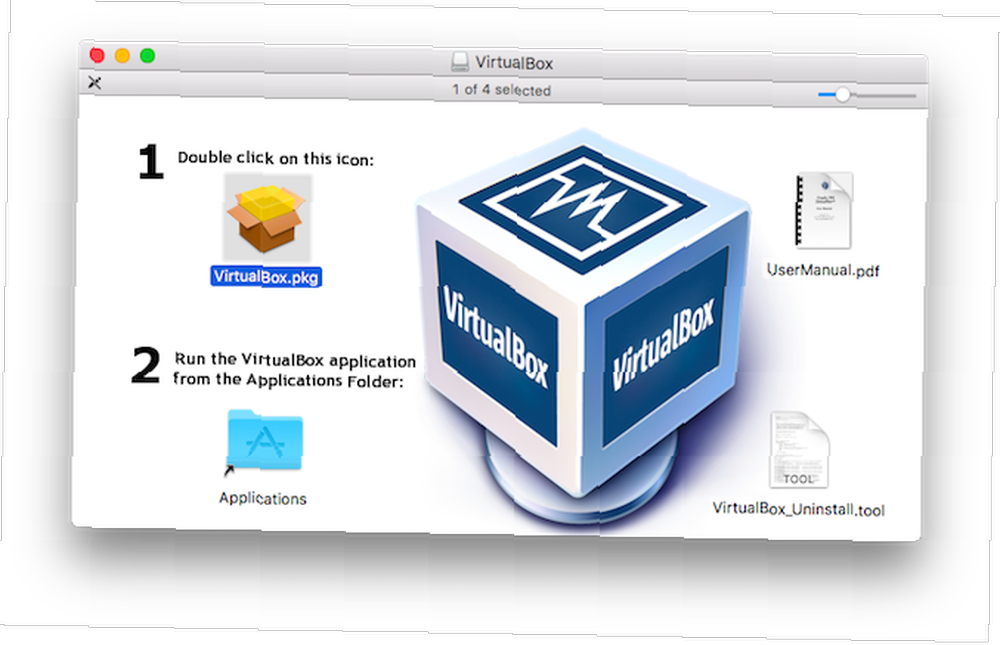
Proces jest prosty, ale wiąże się to z kilkoma krokami. Jeśli nie jesteś w pełni przygotowany do pracy z maszynami wirtualnymi, partycjami, systemami plików itp., Nie martw się. Pominiemy wyjaśnienia techniczne - wystarczy postępować zgodnie z instrukcjami, aby rozpocząć pracę.
Skonfiguruj VirtualBox
Zainstaluj VirtualBox, a następnie uruchom go. Na ekranie głównym kliknij Nowy i wprowadź nazwę swojej maszyny wirtualnej (możesz ją nazwać Androidem). Pod Rodzaj, Wybierz Linux, i dla Wersja, wybierać Inny Linux (64-bitowy). Następnie kliknij dalej.
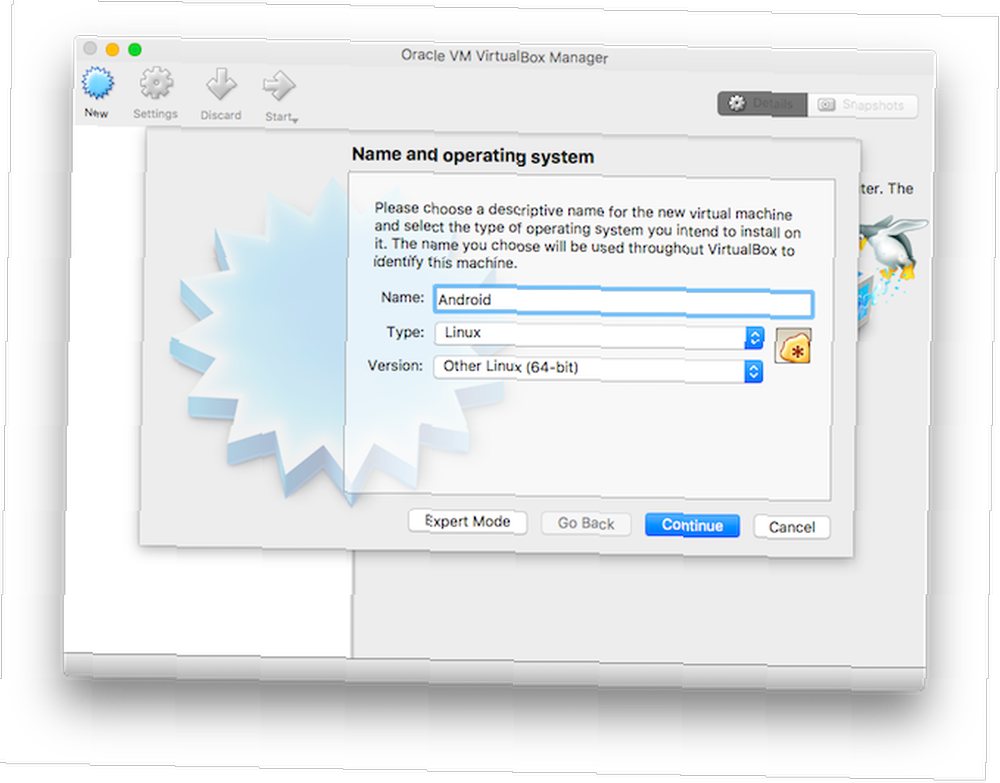
Możesz zachować wartości domyślne dla kilku kolejnych ekranów. Kliknij dalej zaakceptować je dla Rozmiar pamięci, Dysk twardy, i Typ pliku dysku twardego ustawienia.
Pod Przechowywanie na fizycznym dysku twardym Wybierz Naprawiono rozmiar, co może dać ci małe przyspieszenie i kliknij dalej.
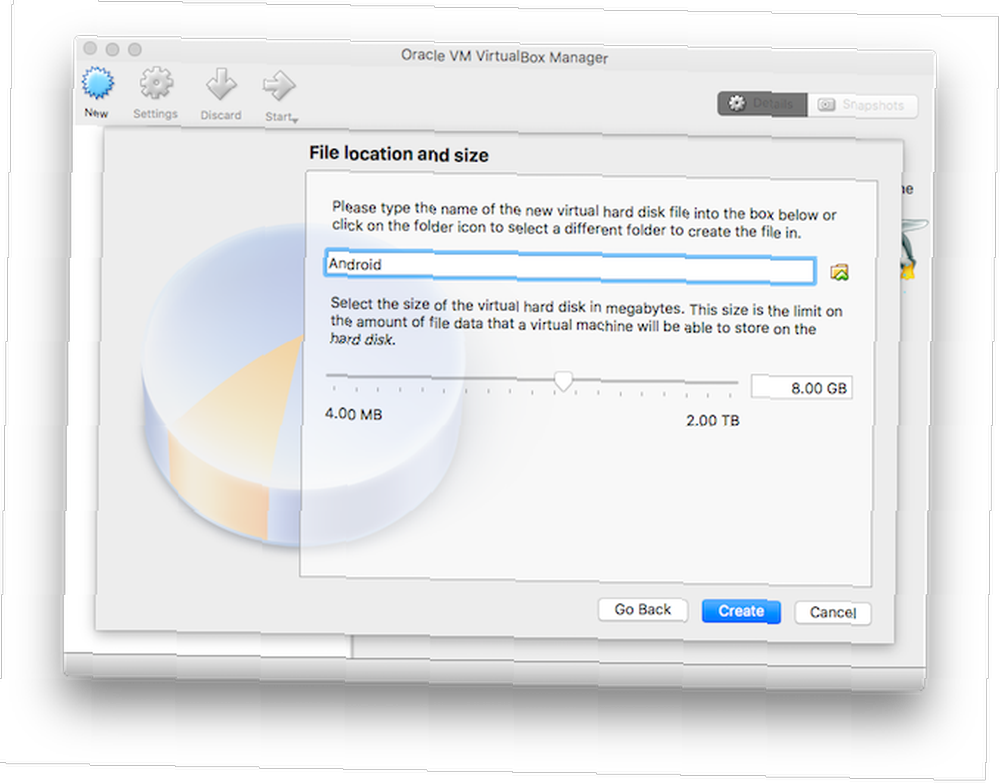
Następny ekran to Lokalizacja i rozmiar pliku. Kliknij ikonę folderu, aby wybrać miejsce, w którym chcesz zapisać nowy wirtualny dysk twardy - lub po prostu pozostaw domyślną opcję. Trzymaj się zalecanego rozmiaru dysku, a następnie kliknij Stwórz.
Twoja maszyna wirtualna jest teraz skonfigurowana i musisz na niej zainstalować system Android. Z powrotem w oknie głównym wybierz maszynę wirtualną z systemem Android i kliknij Początek.
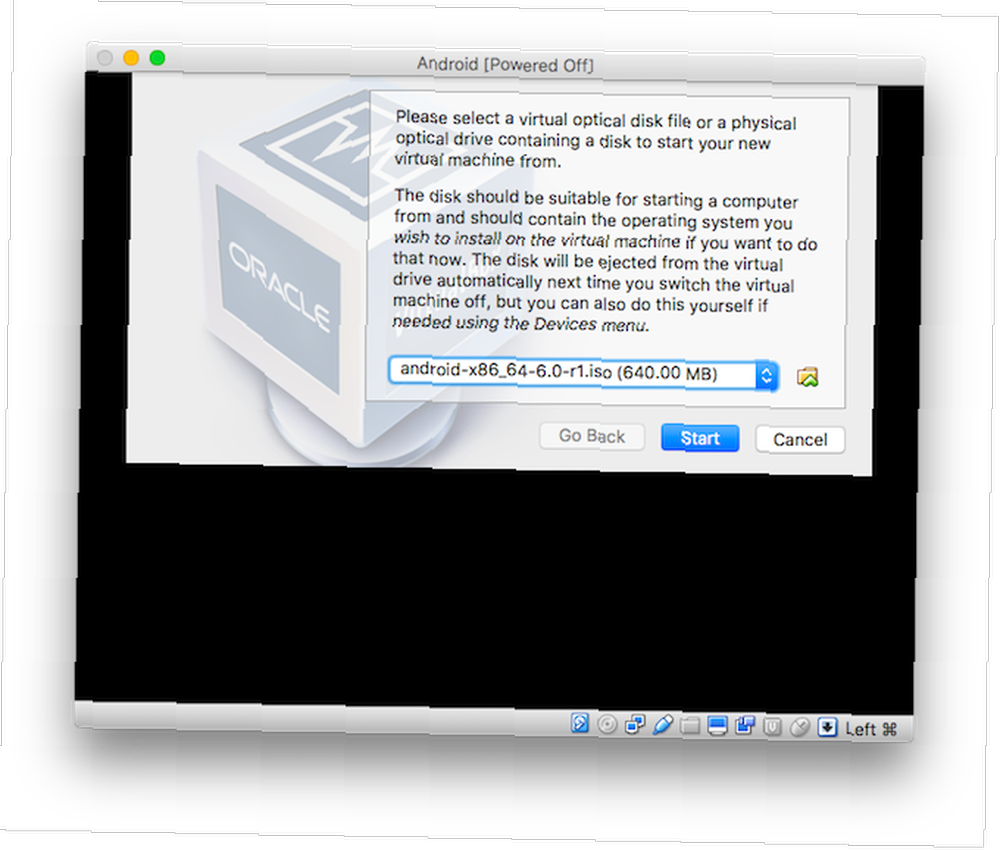
Następnie wybierz wcześniej pobrany plik ISO Androida i kliknij Początek. Jesteś teraz gotowy do zainstalowania systemu operacyjnego lub możesz go uruchomić bez instalacji. Jest to wolniejsze i nie umożliwia zapisania konfiguracji. Jeśli planujesz używać systemu operacyjnego więcej niż raz, najlepiej go zainstalować.
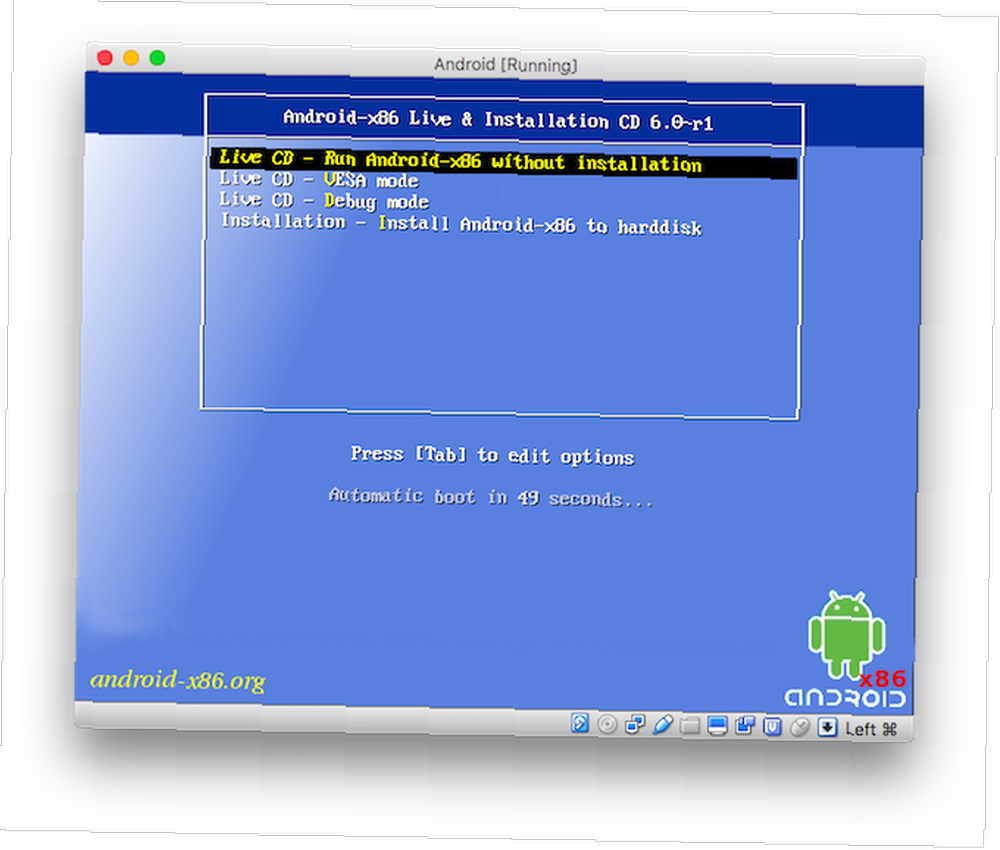
Mysz nie działa dla kilku następnych opcji, więc użyj klawiszy kursora na klawiaturze, aby podświetlić wybraną opcję i naciśnij Wchodzić aby to wybrać.
Zainstaluj Androida
Pierwszą częścią tego procesu jest utworzenie wirtualnej partycji na dysku twardym. Tutaj zostanie zainstalowany system Android. Na następnym ekranie wybierz Twórz / modyfikuj partycje, śledzony przez Nie.
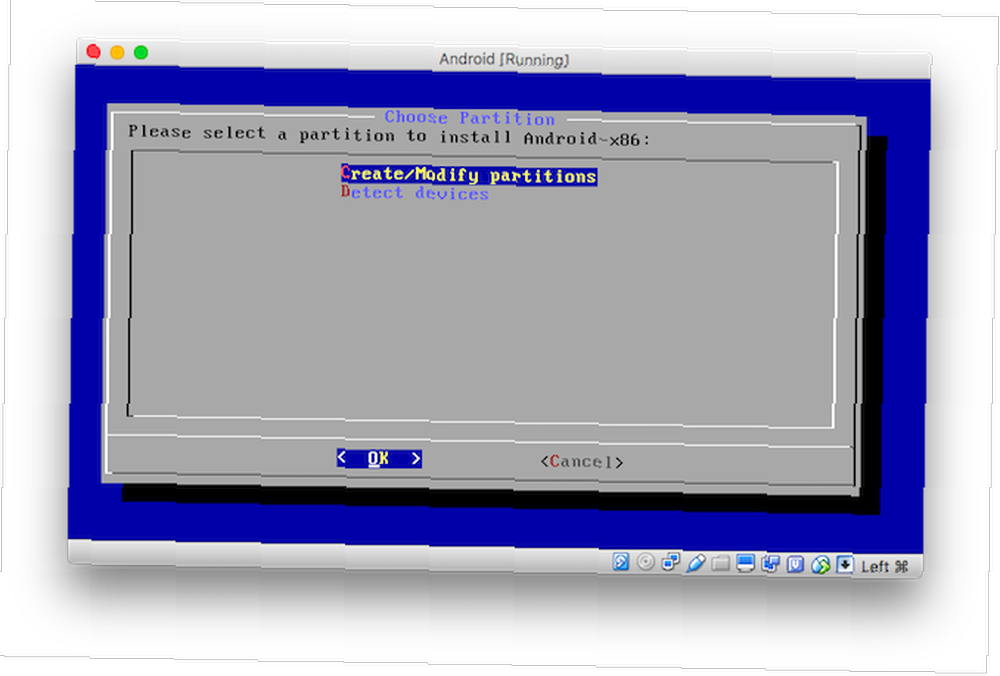
Następnie wybierz Nowy aby utworzyć nową partycję Podstawowa, następnie uderzył Wchodzić zaakceptować rozmiar. Na koniec zaznacz Bootowalny i uderzył Wchodzić jeszcze raz. Słowo Bagażnik powinien był pojawić się pod Flaga w powyższej tabeli.
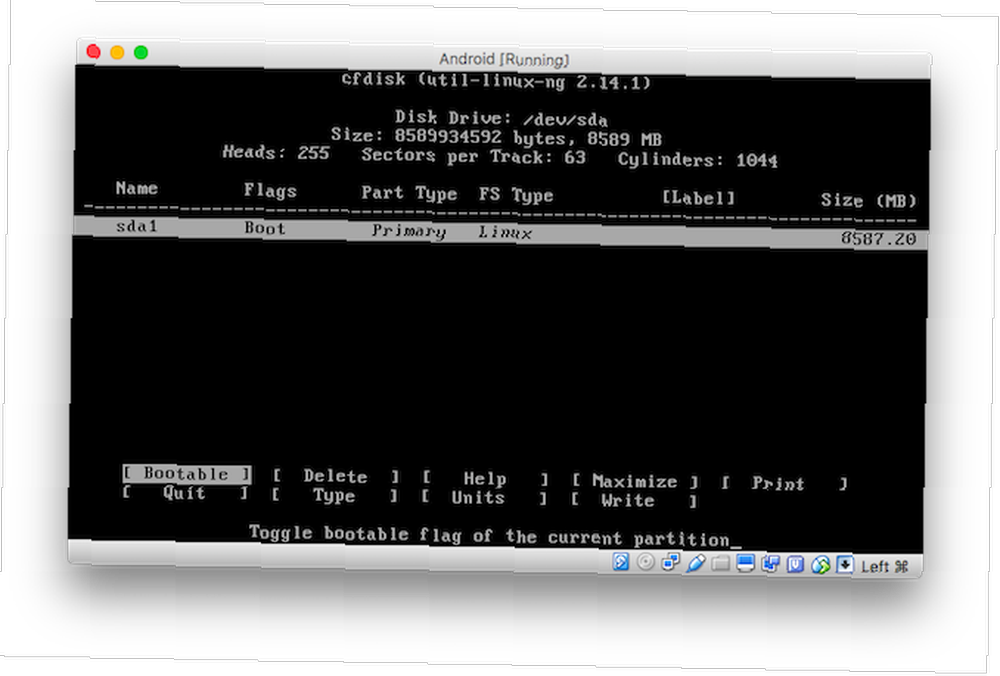
Po zakończeniu użyj klawiszy kursora, aby przewinąć do pisać i naciśnij Wchodzić. Możesz zignorować ostrzeżenie o tym, że partycja niszczy dane na dysku - nie tworzysz faktycznej partycji, tylko duży plik, który będzie działał jako jeden. Rodzaj “tak” zaczynać.
Po zakończeniu przewiń do Porzucić i uderzył Wchodzić.
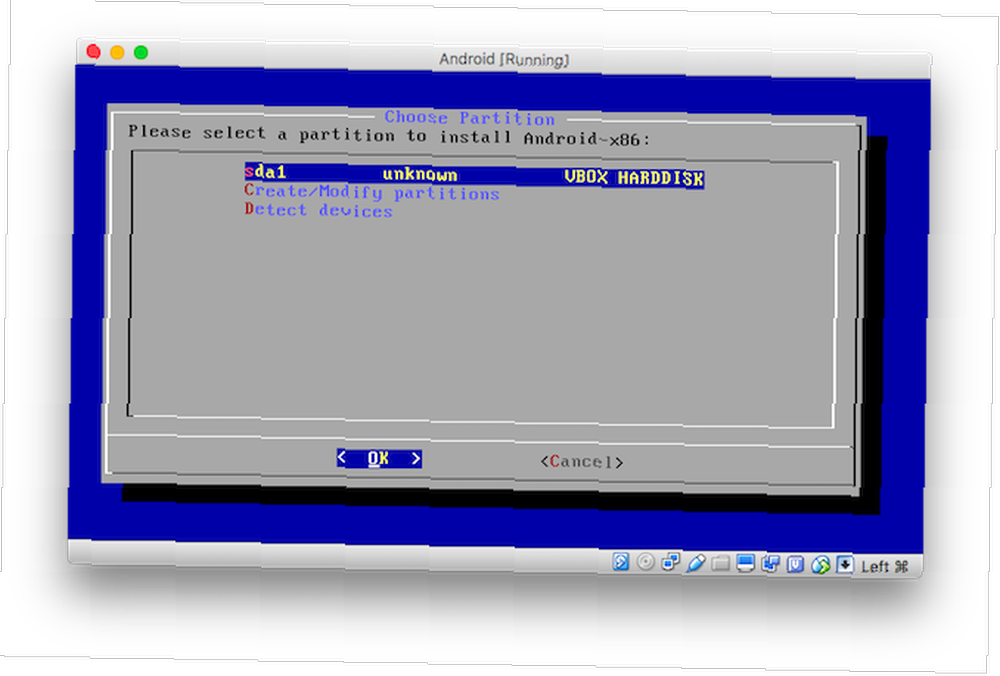
Zobaczysz teraz Wybierz partycję ekran z nowo utworzoną partycją wirtualną na górze listy. Następnym krokiem jest instalacja Androida na tej partycji. Wybierz partycję i wybierz dobrze na początek.
Na następnym ekranie wybierz ext4 pod Wybierz System plików, następnie uderzył tak aby potwierdzić na następnym ekranie. Partycja zostanie sformatowana.
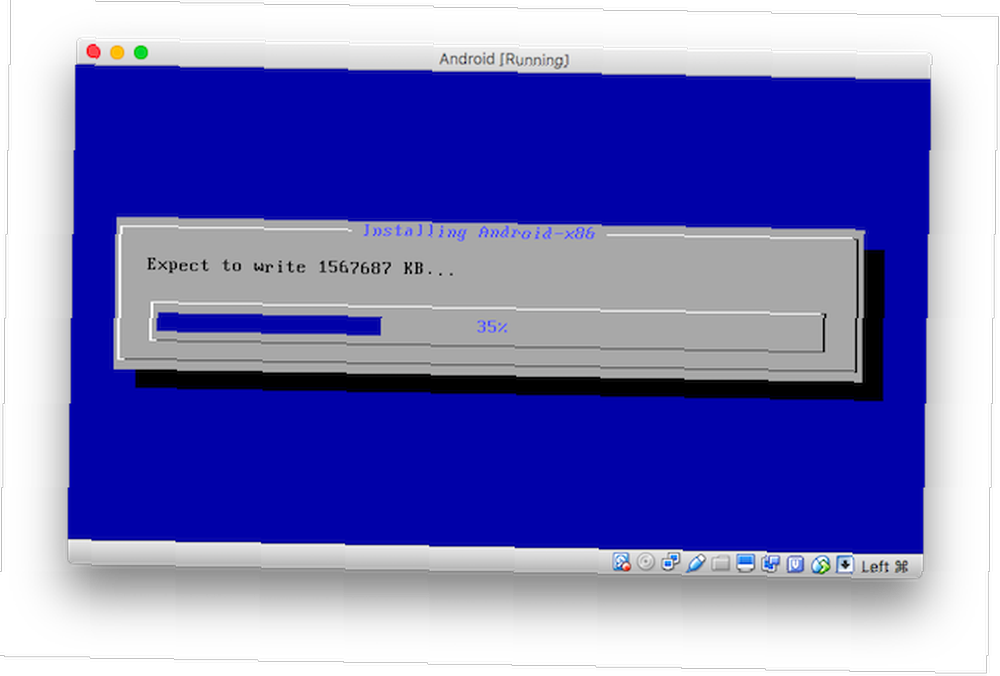
Następnie zostaniesz zapytany, czy chcesz zainstalować moduł ładujący. Wybierać tak, następnie wybierz Pominąć na następnym ekranie. Po wyświetleniu monitu o zainstalowanie katalogu / system jako do odczytu / zapisu, wybierz tak. Android zacznie się teraz instalować.
Po zakończeniu pojawi się monit o uruchomienie Androida. Trafienie Wchodzić, i uruchomi się w swoim własnym oknie na pulpicie.
Android na MacOS
Stamtąd jest to tylko Android, tak jak go znasz na telefonie, tablecie lub telewizorze. Telewizory z Androidem: co to są i co mogą zrobić? Android TV Boxy: czym są i co mogą zrobić? Czy Android TV jest lepszy od telewizji satelitarnej, naziemnej czy kablowej? Oto, co musisz wiedzieć o urządzeniach z Android TV. . Możesz kontrolować to za pomocą myszy - może być konieczne przejście do Wejście> Integracja myszy (i odznacz go), aby działał - ale sterowanie za pomocą wielu przycisków jest niedostępne. Trafienie Cmd + F. przejść na pełny ekran.
Wprowadź dane swojego konta Google, a będziesz mieć pełny dostęp do Sklepu Play. Możesz także pobierać aplikacje za pośrednictwem przeglądarki i ładować je z boku. Nie każda aplikacja będzie działać i nie wszystkie będą działały idealnie, ale miejmy nadzieję, że będziesz w stanie uruchomić większość swoich ulubionych.
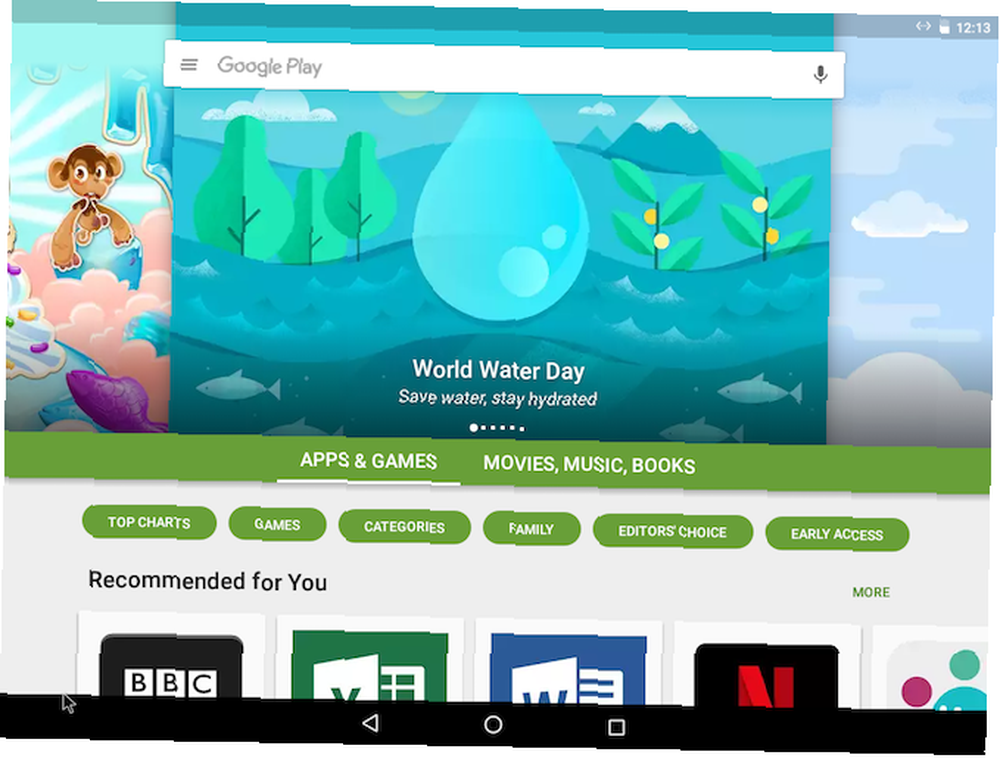
Kilka innych metod
VirtualBox to najlepszy sposób, aby aplikacje na Androida działały na macOS. Istnieje kilka innych opcji, które można sprawdzić, chociaż są one mniej skuteczne, aw niektórych przypadkach nie są już obsługiwane.
Android Studio
Zestaw SDK systemu Android Jak skonfigurować Android Studio na komputerze Mac (i dlaczego chcesz) Jak skonfigurować Android Studio na komputerze Mac (i dlaczego chcesz) Może być potrzebny komputer Mac, aby utworzyć własny Aplikacje na iOS, ale jeśli jesteś typem zielonego kosmity, dostępne jest również Android Studio. jest wyposażony w pełny emulator systemu operacyjnego Android i ma tę główną zaletę, że zawsze jest w pełni aktualny. Nie jest to jednak metoda uruchamiania dowolnej aplikacji na komputerze - służy ona do szybkiego testowania aplikacji, które sam zbudowałeś.
W związku z tym instalowanie aplikacji nie jest łatwe, a wydajność jest daleka od doskonałej - emulator jest notorycznie wolny. Ponadto zainstalowanie pełnego oprogramowania Studio prawdopodobnie przesadza z tym, co większość użytkowników chce osiągnąć.
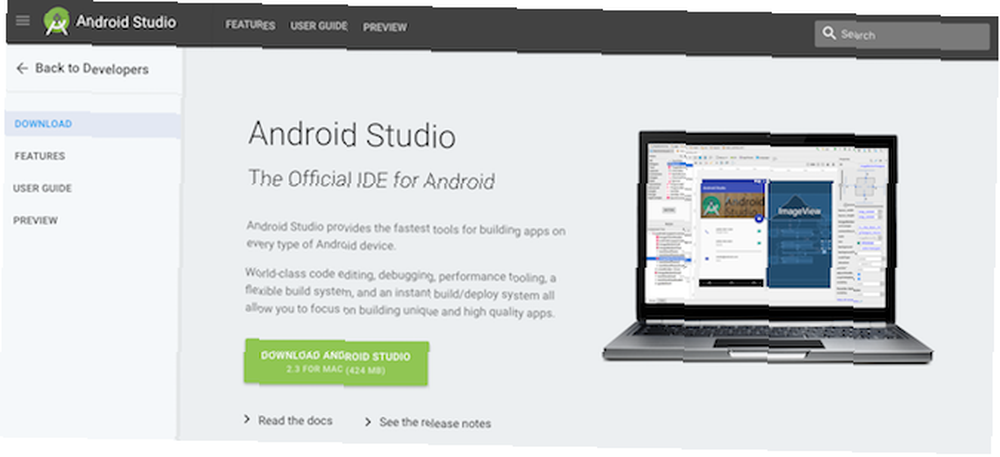
BlueStacks
BlueStacks to najlepszy sposób na uruchamianie aplikacji na Androida na Bluestacks Windows: Uruchamianie aplikacji na Androida na komputerze z systemem Windows Bluestacks: Uruchamianie aplikacji na Androida na komputerze z systemem Windows BlueStacks AppPlayer jest darmowy, szybki i bardzo łatwy w konfiguracji. Działa również z szeroką gamą aplikacji i gier.
Jeśli odwiedzisz bluestacks.com na komputerze Mac, pojawi się monit o pobranie i zainstalowanie wersji tego oprogramowania na komputery MacOS. Niestety oprogramowanie nie jest obecnie obsługiwane i nie działa.
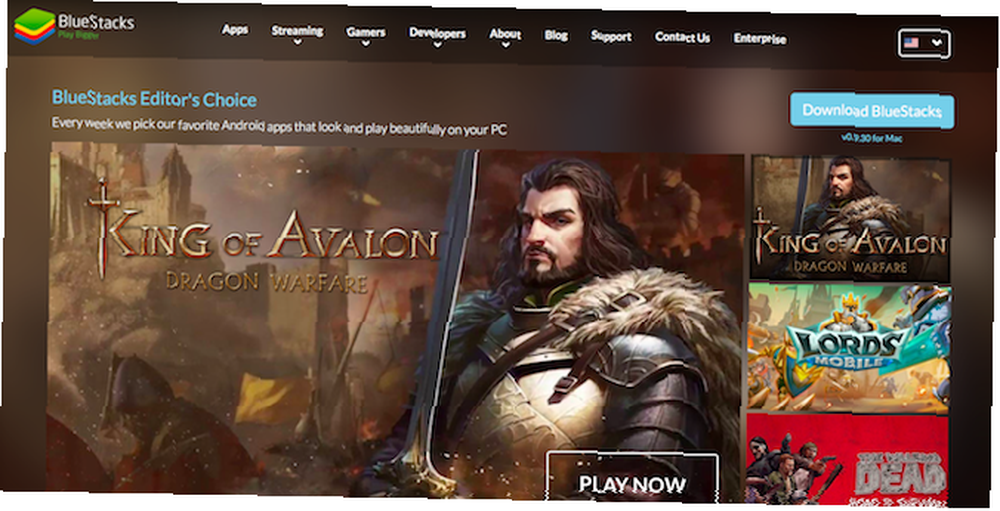
Jeśli chcesz zbadać tę opcję, a masz pod ręką legalną kopię systemu Windows, musisz użyć Bootcampa, aby skonfigurować komputer Mac do podwójnego rozruchu w systemie Windows. Jak uruchomić system Windows 10 natywnie na komputerze Mac: dobry, zły i Brzydki sposób uruchamiania systemu Windows 10 natywnie na komputerze Mac: dobry, zły i brzydki Chociaż system Mac OS X działa dobrze w przypadku większości zadań, czasami zdarza się, że po prostu nie może zrobić tego, co chcesz. Najczęściej oznacza to uruchomienie systemu Windows na komputerze Mac. . Będziesz wtedy mógł zainstalować i przetestować wersję systemu Windows.
Spawacz ARC
Aplikacje Chrome również nie są już oficjalnie obsługiwane poza systemem operacyjnym Chrome. Jednak nadal możesz je pobrać. ARC Welder to stara aplikacja działająca w przeglądarce Chrome na komputerze Mac, która umożliwia uruchamianie aplikacji na Androida.
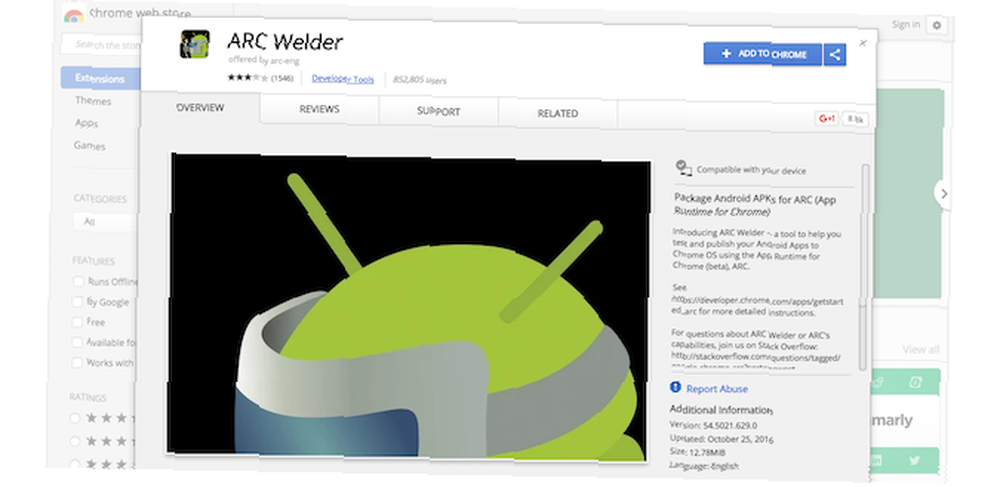
Nadal warto testować, ale jest powolny, a obsługa aplikacji wydaje się bardzo trafiona lub nieudana. Nie jest to również rozwiązanie długoterminowe, ponieważ brak wsparcia oznacza, że prawdopodobnie ostatecznie przestanie działać.
Czy masz Androida działającego na komputerze Mac??
Dla większości użytkowników VirtualBox jest właściwą drogą. Chociaż instrukcje mogą wydawać się skomplikowane, uruchomienie zajmuje tylko kilka minut. A integracja ze Sklepem Play ułatwia pobieranie ulubionych aplikacji na komputer Mac.
Czy używasz aplikacji na Androida w systemie macOS? Jak znalazłeś to doświadczenie? Daj nam znać, co myślisz w komentarzach poniżej.
Pierwotnie napisany przez Simona Slangena 9 lipca 2012 r.











